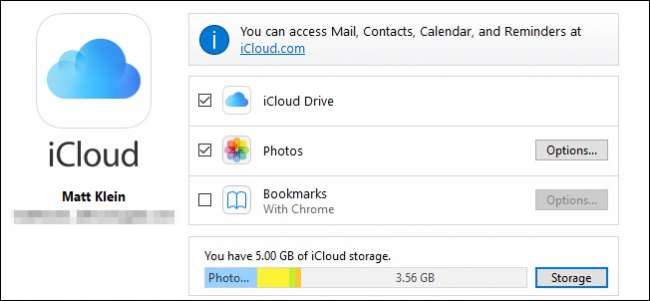
Jika Anda memiliki iPhone tetapi menggunakan komputer Windows, Anda akan mendapatkan kompatibilitas yang jauh lebih baik jika menggunakan iCloud. Untungnya, ada klien iCloud untuk Windows, sehingga Anda dapat menyinkronkan foto dan mengelola penyimpanan iCloud Anda dari PC.

Anda bisa menggunakan iCloud untuk klien Windows jadi Anda akan mendapatkan semua foto Anda, surat, file, dan informasi lain yang tersedia tidak hanya di iPhone Anda, tetapi juga komputer Windows Anda.
Saat kamu unduh dan instal klien , Anda harus menyetujui perjanjian lisensi terlebih dahulu.
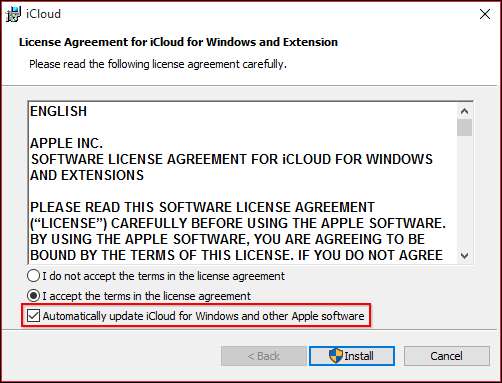
Setelah diinstal, Anda harus masuk ke iCloud dengan ID Apple dan kata sandi Anda.
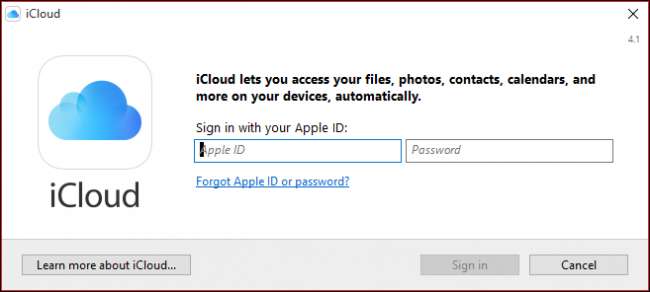
Sebelum Anda dapat melanjutkan, Anda perlu memverifikasi identitas Anda. Di sini kami menggunakan nomor telepon kami dan memasukkan kode yang kami dapatkan dalam pesan teks.
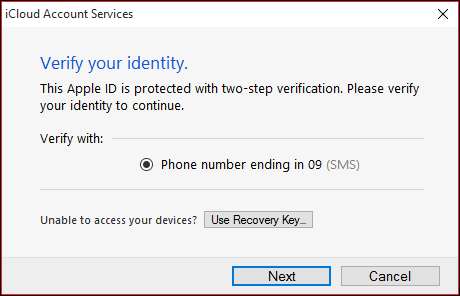
Anda mungkin mendapatkan pesan bahwa Anda perlu memperbaiki iCloud untuk Windows agar berfungsi dengan Outlook. Anda dapat segera memperbaiki kesalahan atau menunggu sampai lain waktu.
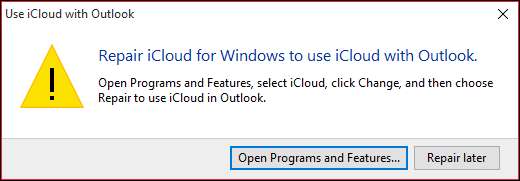
Jika Anda ingin mengirim data diagnostik dan penggunaan ke Apple, di sinilah Anda akan membuat keputusan itu.
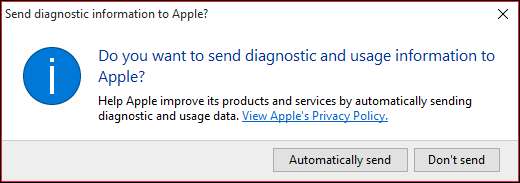
Berikut adalah antarmuka utama iCloud untuk Windows. Anda akan dapat mengaktifkan atau menonaktifkan iCloud Drive serta Foto yang disinkronkan dengan mencentang kotak di samping masing-masing.
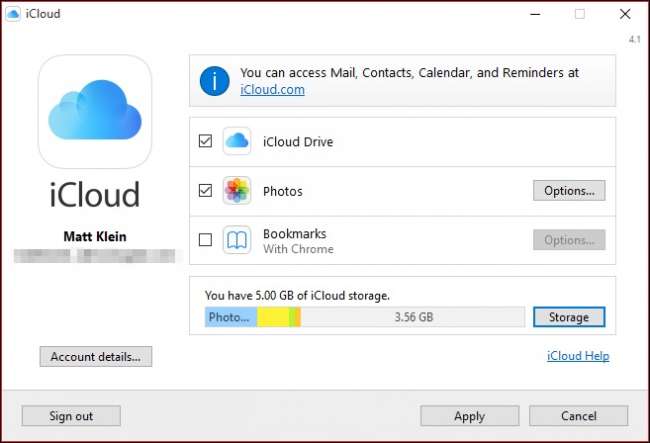
Pilih "Opsi ..." di samping "Foto" dan Anda dapat memilih apa yang akan disinkronkan , serta lokasi Foto iCloud di hard drive Anda.
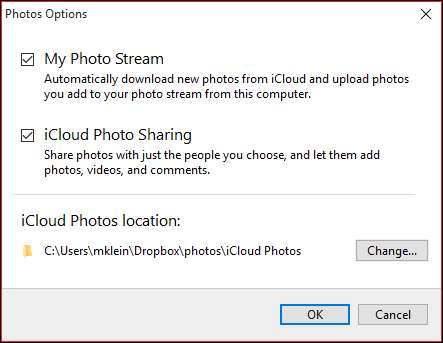
iCloud akan menempatkan drive di File Explorer, yang akan memberi Anda akses cepat ke Foto iCloud Anda.
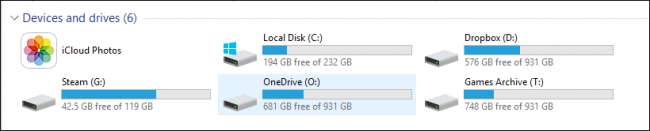
Klien iCloud untuk Windows juga akan menempatkan ikon di baki sistem untuk akses mudah ke iCloud.
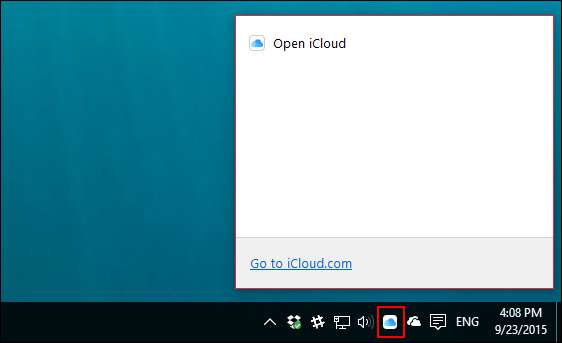
Jika Anda ingin menyinkronkan penanda untuk Internet Explorer, Chrome, dan Firefox, Anda dapat memilih untuk melakukannya dengan klien iCloud untuk Windows.
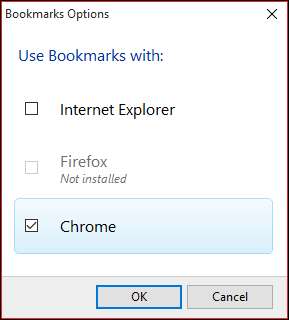
Dalam kasus Chrome, Anda harus menginstal ekstensi Penanda iCloud untuk Chrome terlebih dahulu.
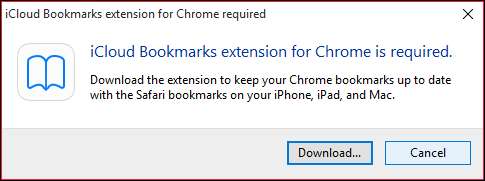
Pada layar antarmuka utama, Anda dapat mengklik tombol "Detail Akun ..." untuk mengelola ID Apple Anda dan memilih untuk atau tidak mengirimkan informasi diagnostik anonim ke Apple.

Klik tombol "Storage" untuk mengelola penyimpanan iCloud Anda. Mengeklik "Perpustakaan Foto", misalnya, akan memberi tahu Anda berapa banyak foto dan video yang disimpan di iCloud dan berapa banyak ruang yang ditempati.
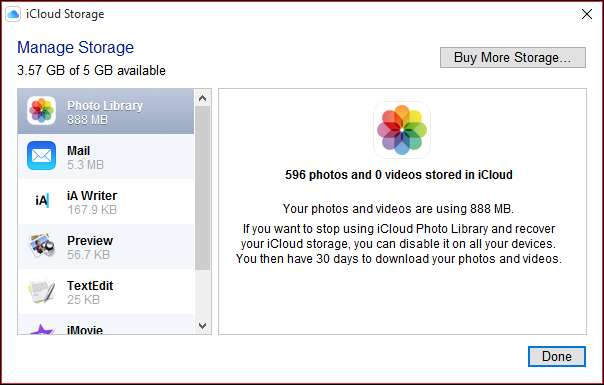
Anda dapat mengelola aspek lain seperti dokumen yang disimpan di dalam Pratinjau, yang dapat Anda hapus untuk mengosongkan sedikit ruang.
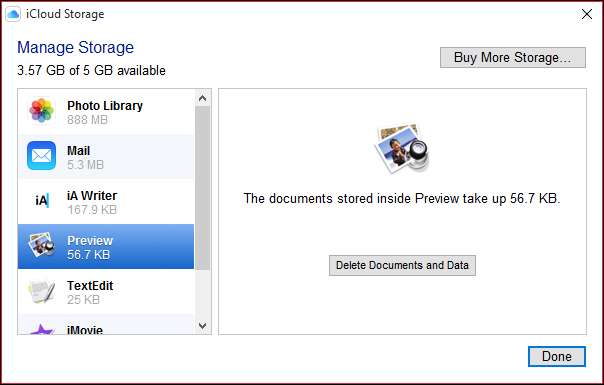
Anda juga dapat mengakses aspek lain dari iCloud seperti Kalender, Kontak, presentasi Keynote, dan lainnya. Anda akan menemukan semua tautan ini di bawah judul “iCloud” di menu Mulai.
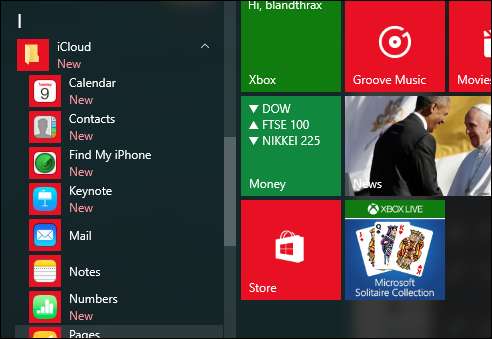
Namun, sebelum Anda dapat mengakses banyak dari item ini, Anda harus masuk lagi dari browser Anda.
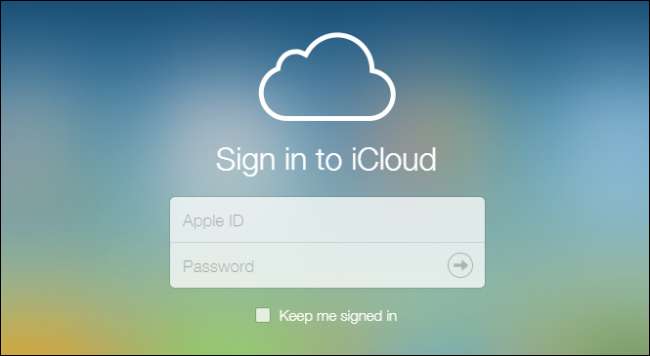
Anda tidak akan dapat mengakses atau mengelola apa pun sampai Anda memverifikasi kembali identitas Anda melalui pesan teks.
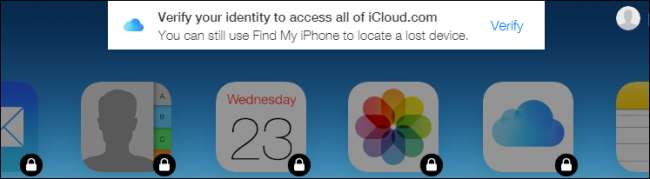
Namun, setelah Anda memverifikasi identitas, Anda akan dapat melihat kalender, kontak, surat, dan banyak lagi.

Jelas, menggunakan iPhone dengan Windows berarti memiliki akses ke iCloud dari PC Anda adalah suatu keharusan.
Jika Anda tidak menggunakan iPhone, maka Anda jelas dapat tunduk pada layanan penyimpanan lain seperti Dropbox atau OneDrive, tetapi seperti yang kami sebutkan, untuk benar-benar memanfaatkan iPhone dan iCloud Anda, Anda harus dapat mengakses dan mengelolanya dari Anda. PC juga.
Kami berharap artikel ini bermanfaat bagi Anda. Jika Anda memiliki pertanyaan yang ingin Anda tanyakan, atau komentar untuk dikontribusikan, silakan tinggalkan umpan balik Anda di forum diskusi kami.






